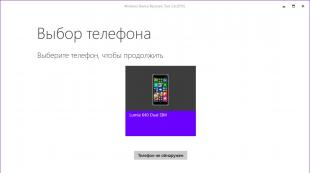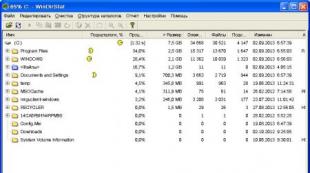So entfernen Sie Werbung aus dem Internet. Keine Lust mehr auf Werbung im Internet
Sind Sie ständig mit aufdringlicher Werbung in Ihrem Browser konfrontiert und möchten diese loswerden? Es ist wichtig zu beachten, dass ein ähnliches Problem bei Browsern wie Yandex Browser, Google Chrome, Opera, Mozila Firefox und Internet Explorer auftritt. Daher gehen wir im heutigen Artikel ausführlich auf die Frage ein und beantworten sie, wie Sie Werbung in Ihrem Browser entfernen können.
Viele Benutzer interessieren sich für den Grund für das Erscheinen unerwünschter Werbung (Pop-up-Banner und Pop-ups). Vor diesem Hintergrund können folgende Quellen erwähnt werden:
- Adware-Erweiterung (ein Programm, das aufdringliche Werbung anzeigt)
- Vorhandensein schädlicher Viren und Software
So entfernen Sie Werbung im Yandex-Browser
Verwendung integrierter Werbeblockerfunktionen
- Öffnen Sie Yandex.Browser, klicken Sie auf die drei vertikalen Balken und dann auf das Element "Einstellungen".
- Im Kapitel "Einstellungen" Scrollen Sie nach unten und klicken Sie auf die Schaltfläche "Erweiterte Einstellungen anzeigen".
- Suchen Sie nun den Unterabschnitt „Unangemessene Werbung blockieren“, kreuzen Sie alle Kästchen an.

- Danach sollten die Probleme mit der Werbung endgültig verschwinden. Wenn dies Ihr Problem nicht löst, verwenden Sie die nächste Methode, nämlich die Installation der Adblock Plus-Erweiterung.
Wie Sie wissen, verfügt Yandex.Browser über einen integrierten Schutz vor Software und viraler Werbung und bietet auch Funktionen zum Blockieren von Werbung. Dadurch können Sie beim Surfen in Ihrem Browser jedoch keine vollständige Anzeigenisolierung erreichen. Daher müssen Sie die Adblock Plus-Erweiterung installieren, die kostenlos und sehr effektiv beim Blockieren von Werbung ist.
Das folgende Beispiel zeigt, wie die Adblock Plus-Erweiterung Werbung im Browser einer Internetseite entfernt.

Um einen ähnlichen Effekt zu erzielen und Werbung im Browser zu entfernen, müssen Sie die folgenden Anweisungen befolgen:
- „Auf Yandex.Browser installieren“.

- „Erweiterung installieren“.

- „ABP“.

Wenn diese Methode in Ihrem Fall nicht zur Verbesserung der Situation beigetragen hat, versuchen Sie es mit einer vollständigen Neuinstallation des Browsers.
Video: So entfernen Sie Anzeigen aus dem Yandex-Browser
So entfernen Sie Anzeigen in Google Chrome
Virenprogramme umgehen den bekanntesten und beliebtesten Browser, Google Chrome, nicht. Wenn also zu einem bestimmten Zeitpunkt seltsame Websites geöffnet werden oder Weiterleitungen zu Werbeseiten angezeigt werden, bedeutet dies, dass ein Virus in den Browser eingedrungen ist. Jetzt müssen wir überlegen, wie wir Anzeigen in diesem Browser entfernen.
- Klicken Sie mit der rechten Maustaste auf die Google Chrome-Verknüpfung und wählen Sie dann aus "Eigenschaften".

- Bitte beachten Sie, dass der Pfad zum Objekt so aussehen sollte „C:\Programme (x86)\Google\Chrome\Application\chrome.exe“
- Wenn Sie bemerken, dass der Pfad zum Objekt einen Verweis auf eine bestimmte Website enthält, löschen Sie ihn unbedingt.

- Auch offen "Mein Computer" – „Lokale Festplatte“(Betriebsdiskette mit System) – „Benutzer“ wenn Ihnen der Ordner auffällt „Temp“, und löschen Sie es dann.
- Danach sollte das Problem mit der Anzeige von Anzeigen oder der Verlinkung auf die Website behoben sein.
Verwendung der Adblock Plus-Erweiterung
Wenn Sie Probleme mit dem Erscheinen von Popup-Tabs und aufdringlicher Werbung haben, installieren Sie sofort die Adblock Plus-Erweiterung, die einen komfortablen Internetzugang ohne Werbung und unnötigen Müll ermöglicht.
- Gehen Sie zur offiziellen Website und klicken Sie dann auf die Schaltfläche „In Chrome installieren“.

- Wenn ein Popup-Fenster erscheint, müssen Sie auf die Schaltfläche klicken „Erweiterung installieren“.

- Nach der Installation der Adblock Plus-Erweiterung leitet der Browser zu einer Seite über die erfolgreiche Installation weiter und in der Symbolleiste erscheint ein rotes Symbol mit der Aufschrift „ABP“.

Video: So deaktivieren Sie Werbung im Internet (Google Chrome)
So entfernen Sie Anzeigen in Mozila Firefox
Mozila Firefor verfügt wie Google Chrome und Yandex Browser über einen integrierten Schutz zur Bekämpfung von Online-Werbung. Befolgen Sie die nachstehenden Anweisungen, um die Funktionen zum Blockieren von Werbung zu aktivieren:
- Klicken Sie auf die drei vertikalen Balken und wählen Sie dann aus "Einstellungen".

- Gehen Sie nun zum Abschnitt „Privatsphäre und Schutz“, und scrollen Sie dann nach unten zum Unterabschnitt "Schutz".


- Aktivieren Sie alle Kontrollkästchen und starten Sie dann den Browser neu, um alle Änderungen zu speichern.

Wenn das Problem dadurch nicht behoben wird, verwenden Sie die folgende Methode, die die Adblock Plus-Erweiterung enthält.
Verwendung der Adblock Plus-Erweiterung
- Gehen Sie zur offiziellen Website und klicken Sie dann auf die Schaltfläche „Für Firefox installieren“.

- Wenn ein Popup-Fenster erscheint, müssen Sie auf die Schaltfläche klicken "Erlauben".

- Im nächsten Popup-Fenster müssen Sie auf die Schaltfläche klicken "Hinzufügen".

- Nach der Installation der Adblock Plus-Erweiterung leitet der Browser zu einer Seite über die erfolgreiche Installation weiter und in der Symbolleiste erscheint ein rotes Symbol mit der Aufschrift „ABP“.

Aufdringliche Werbung auf den Seiten einer Website nervt jeden PC-Benutzer. Wenn Sie Text lesen möchten und darüber ein Fenster erscheint, lenkt das sehr ab. Hell blinkende Banner ermüden Ihre Augen und lenken Ihre Aufmerksamkeit ab. Darüber hinaus sind einige Benutzer mit der Tatsache konfrontiert, dass ihre Browser automatisch Seiten mit einer großen Menge an Werbung öffnen, anstatt die, die sie benötigen. In diesem Artikel wird beschrieben, wie Sie Webbrowser-Werbung von Ihrem Computer entfernen können.
Werbequellen
Der erste Typ kann mit den richtigen Browsereinstellungen und speziellen Plugins deaktiviert werden.
Aufdringliche Viren sind etwas schwieriger zu entfernen, vor allem weil Benutzer sie in den meisten Fällen versehentlich selbst installieren. Normalerweise fragt Sie der Installationsassistent bei der Installation kostenloser oder raubkopierter Software, ob Sie zusätzlich ein weiteres „nützliches“ Dienstprogramm installieren möchten.
Viele Benutzer überspringen diesen Punkt versehentlich und öffnen einen direkten Weg für Werbeviren auf ihren Computer. Das installierte Antivirenprogramm kann jedoch nichts tun, da das Dienstprogramm mit Genehmigung des Computerbesitzers installiert wurde.
Browsereinstellungen
Als Erstes müssen Sie Pop-ups in Ihrem Webbrowser blockieren. Sie sind die unangenehmste Art der Internetwerbung und irritieren die Nutzer am meisten. Glücklicherweise können sie mit Standardtools in jedem Browser deaktiviert werden. In dieser Anleitung betrachten wir diesen Vorgang am Beispiel von Google Chrome, in anderen Programmen können Sie alles analog machen:

Jetzt können Sie eine zusätzliche Erweiterung in Ihrem Internetbrowser installieren, die fast alle Werbung blockiert. Das beliebteste Plugin unter diesen ist das kostenlose Programm AdBlock.
Die Erweiterung verfügt über eine eigene offizielle Website, von der Sie das Distributionskit für jeden Browser problemlos herunterladen können. Folgen Sie dem Link https://adblockplus.org/ru/. Klicken Sie auf der rechten Seite des Bildschirms auf das Symbol Ihres Browsers, zum Beispiel Yandex. Danach erscheint die Schaltfläche „ Für Yandex.Browser installieren" Klicken Sie darauf, um den Download- und Installationsvorgang zu starten. 
Nach erfolgreicher Installation wird AdBlock automatisch gestartet. Sie müssen nichts konfigurieren oder aktivieren. Pop-up-Fenster, kontextbezogene Werbung, Banner, Werbung in Videoplayern und vieles mehr werden durch die Erweiterung in Echtzeit blockiert und stören Sie nicht mehr.
Vergessen Sie nicht, dass Sie AdBlock auf diese Weise nur für einen Browser installieren. Wenn Sie bei Ihrer Arbeit mehrere unterschiedliche Programme verwenden, müssen Sie die Erweiterung analog mit allen verbinden.
Entfernen eines schädlichen Skripts
Wenn Sie beim Surfen im Internet regelmäßig auf verdächtige Websites mit viel Werbung weitergeleitet werden, werden diese Aktionen wahrscheinlich mithilfe eines speziellen Skripts direkt von Ihrem Computer aus ausgeführt.
Wenn auf Ihrem PC nur sehr wenige Programme installiert sind oder Sie erraten können, welche Anwendung diese Probleme verursachen könnte, können Sie sie einfach manuell deinstallieren:

Eines der am weitesten verbreiteten Programme dieser Art ist WebAlta.
ADW-Reiniger
Wenn Sie die Ursache der Probleme nicht finden können, müssen Sie das Dienstprogramm ADWCleaner verwenden. Folgen Sie dem Link http://adwcleaner.ru/ und klicken Sie auf „Portable herunterladen“. Führen Sie die heruntergeladene Datei aus. Die portable Version erfordert keine Installation. 
Klicken Sie auf die Schaltfläche „Scannen“ und warten Sie einige Minuten. Sobald der Vorgang abgeschlossen ist, klicken Sie auf „Bereinigen“, um alle schädlichen Werbeskripte von Ihrem Computer zu entfernen.
Fast jeder Internetnutzer ist beim Surfen auf Websites gezwungen, sich mit unzähligen aufdringlichen Inhalten auseinanderzusetzen und ständig anzubieten, etwas zu kaufen oder unbekannte Dienste zu nutzen. In diesem Artikel werden wir die möglichen Ursachen dieses Problems und dementsprechend Möglichkeiten zu seiner Neutralisierung untersuchen.
Bis vor Kurzem unterschied sich ein PC von einem Fernseher dadurch, dass man sich nicht mehr mit unnötiger Werbung belästigen musste, aber aggressive Verkäufe stehen nicht still, und wenn Sie buchstäblich von Informationen über ein neues Online-Casino oder ein neues Online-Casino heimgesucht werden Wenn Sie das verlockende Angebot haben, Wetten auf allen Sportveranstaltungsseiten zu platzieren, können Sie sicher sein, dass Sie jetzt der „glückliche“ Besitzer eines speziellen Virus sind, der zwar keine ernsthafte Gefahr für das System darstellt, aber mit seiner Anwesenheit sogar zu einer Vergiftung führen kann die kürzeste Sitzung im Internet.
Diese Viren tarnen sich als spezielle Erweiterungen, die letztendlich den Browser mit einer Reihe von Werbebannern verstopfen. Darüber hinaus stellt sich heraus, dass der Benutzer aufgrund ständiger Weiterleitungen nicht einmal auf die gewünschte Website gelangen kann. Das heißt, Sie versuchen beispielsweise, auf eine seit langem bekannte Seite eines Unternehmens zu gelangen, das Autoteile verkauft, und der Browser leitet Sie ständig auf die Website pseudomedizinischer Dienste zur Penisvergrößerung weiter. Nicht viel Angenehmes.
Wenn Sie beim Besuch verschiedener Websites das folgende Bild beobachten: aufdringliche Werbebanner mit ähnlichem Thema und Design, verlangsamtem Laden und ständig auftauchenden pornografischen Tabs, bedeutet dies übrigens, dass sich in Ihrem Browser Schadsoftware „festgesetzt“ hat , hat sogar einen eigenen Namen – Adware. In diesem Fall ist es notwendig, das Problem so schnell wie möglich zu beheben, um es zu beseitigen.
Methode 1: Installierte Programme und Erweiterungen entfernen
- Zunächst müssen Sie zur „Systemsteuerung“ gehen und die Registerkarte „Programme deinstallieren“ öffnen.
- Sie müssen alle Programme nach dem Datum sortieren, an dem sie hinzugefügt wurden, indem Sie auf die Spalte „Installiert“ klicken.
- Denken Sie daran, wann Sie zum ersten Mal ein Problem mit Werbung in Ihrem Browser hatten, und entfernen Sie alle unbekannten Programme, die ungefähr zur gleichen Zeit installiert wurden. Besonderes Augenmerk sollte auf Programme mit Namen wie: Conduit, Mipony, Webalta, Search Protect, Download Helper, YouTube Accelerator, Websocial, Podoweb, Pirrit Suggestor, Amigo und „download VKontakte“ gelegt werden. Es wird dringend empfohlen, sie loszuwerden.
 Vergessen Sie nicht, dass Malware stark getarnt und nicht immer leicht zu finden ist. Wenn also die Frage, wie man Werbung im Internet deaktivieren kann, nach dem Verfahren zum Entfernen potenziell schädlicher Programme weiterhin ungelöst bleibt, ist es an der Zeit, Ordnung in Ihrem Browser zu schaffen.
Vergessen Sie nicht, dass Malware stark getarnt und nicht immer leicht zu finden ist. Wenn also die Frage, wie man Werbung im Internet deaktivieren kann, nach dem Verfahren zum Entfernen potenziell schädlicher Programme weiterhin ungelöst bleibt, ist es an der Zeit, Ordnung in Ihrem Browser zu schaffen.
Google Chrome

Internet Explorer

Oper
In diesem Browser können Erweiterungen einfach deaktiviert werden: Gehen Sie zum „Einstellungsmenü“, dann zu „Erweiterungen“ und „Erweiterungen verwalten“, wo Sie alle installierten Erweiterungen löschen. 

Mozilla Firefox
Gehen Sie zum „Einstellungsmenü“, wo Sie auf der Registerkarte „Add-ons“ die Option „Erweiterungen“ auswählen. Sie können sie natürlich bedenkenlos löschen, mit Ausnahme derjenigen, die sich möglicherweise auf Antivirensoftware beziehen. 

Wie entferne ich Werbung im Internet, wenn dies nicht hilft? Fahren wir mit den folgenden Schritten fort:
Wenn Sie alle erforderlichen Manipulationen durchgeführt haben, sich aber immer noch die Frage stellt, wie Sie Werbung im Internet deaktivieren können, müssen Sie Ihren Browser auf mögliche Links überprüfen, die Sie auf verschiedene unsichere Websites weiterleiten. Dazu müssen Sie das Browsersymbol direkt auf dem Desktop Ihres Computers oder im Bereich „Start“ – „Programme“ finden, mit der rechten Maustaste darauf klicken und „Eigenschaften“ auswählen. Die korrekte Dateierweiterung ist .exe, aber wenn in den Eigenschaften Ihres Browsers nach dem Punkt .url steht, dann hat es die Malware geschafft, hier zu wirken. Sie müssen die Erweiterung auf .exe manuell reparieren. Die korrekte Erweiterung für Internet Explorer sieht etwa so aus: iexplore.exe. 

Es kommt auch vor, dass Malware auch nach allen Säuberungen mithilfe einer „Lücke“ im Browser Informationen über sich selbst auf dem Computer speichert und bei jedem Neustart entsprechend erneut aktiviert wird. Der Trick besteht darin, dass Informationen über diese Malware höchstwahrscheinlich in einem temporären Ordner namens Temp gespeichert werden. Also werden wir es reinigen. 
Drücken Sie die Tastenkombination „Win“ + „R“, geben Sie den Befehl msconfig ein und wählen Sie dann im sich öffnenden Fenster „Systemkonfiguration“ den Eintrag „Start“ aus. Als Ergebnis sehen Sie eine detaillierte Liste aller Programme, die automatisch mit Windows geladen werden. Selbst wenn Sie etwas Unnötiges deaktivieren, ist das überhaupt nicht beängstigend. Das größte Problem, das dieser Schritt verursachen kann, ist ein nicht funktionierendes Antivirenprogramm oder ein nicht funktionierender Sound, der nach einem erneuten Neustart des Computers leicht behoben werden kann.
Nachdem Sie den Autorun-Prozess von allen unnötigen Dingen befreit haben, ist es an der Zeit, den „Müll“ im temporären Ordner (Temp) zu entfernen. Wenn auf Ihrem PC das Betriebssystem Windows 7 oder höher installiert ist, müssen Sie „Organisieren“ – „Ordner- und Suchoptionen“, dann „Ansicht“ – „Ordner- und Suchoptionen ändern“ auswählen und dann durch die auf dem Bildschirm angezeigte Liste scrollen und deaktivieren Sie das Kontrollkästchen neben der Option „Geschützte Systemdateien ausblenden“ und platzieren Sie es neben dem Punkt „Versteckte Dateien und Ordner anzeigen“. 
Jetzt müssen Sie den Temp-Ordner finden. Öffnen Sie den Ordner „Benutzer“ auf dem Systemlaufwerk (standardmäßig Datenträger C) – dann den Ordner unter dem Namen Ihres Kontos – dann AppData – Lokal – Temp. Wählen Sie alle Dateien aus und löschen Sie sie mit der Entf-Taste. Es bleibt nur noch, die Systemordner und -dateien wieder auszublenden, wofür Sie die Schaltfläche „Standardwert wiederherstellen“ verwenden können. 
Methode 2: Werbung durch spezielle Software eliminieren
Leider stehen die Technologien zur aggressiven Durchsetzung von Werbung nicht still und verbessern die Methoden zur Verschleierung und Integration in Ihr System ständig. Kommen wir also zur Frage, wie man Werbung im Internet mithilfe spezieller Software ein für alle Mal blockiert.
Adblock Plus. Dieses Add-on wurde speziell für Mozilla Firefox erstellt. Sie können es herunterladen und installieren, indem Sie auf die offizielle Website mozilla.org gehen. Nachdem das Add-on endgültig installiert ist, müssen Sie Ihren Browser neu starten und das entsprechende Abonnement für sich auswählen. Durch das Abonnieren wird die Adblock-Anwendung darüber informiert, welche Art von Werbung und anderen aufdringlichen Angeboten Sie tatsächlich abgelehnt haben. Nachdem es Ihnen gelungen ist, einen erheblichen Teil der Werbung zu entfernen, müssen einige Elemente noch manuell gereinigt werden. Neben den animierten Flash-Blöcken erscheint eine transparente Schaltfläche „Blockieren“, woraufhin sie sofort von der Website verschwinden. Die Funktionen des Programms können erweitert werden. In diesem Fall können Sie Elemente auf der Seite ausblenden und aufdringliche Websites mit Werbung blockieren. Es bleibt nur hinzuzufügen, dass die Anwendung absolut kostenlos ist. Derzeit wird es von den meisten gängigen Browsern unterstützt.
 Hitman Pro. Wenn Sie sich noch nicht für eine Möglichkeit zum Blockieren von Werbung im Internet entschieden haben, kann dieses kleine Dienstprogramm sehr nützlich sein. Es kann das Vorhandensein von Malware nicht nur erkennen, sondern diese auch zerstören. Das Programm selbst ist kostenpflichtig, aber glücklicherweise können Sie es ab dem Installationsdatum 30 Tage lang völlig kostenlos nutzen. Bevor Sie das Dienstprogramm zum ersten Mal starten, setzen Sie den Wert auf „Ich werde das System einmal scannen“, kündigen Sie das News-Abonnement und klicken Sie auf „Weiter“. Es wird dringend empfohlen, alle vom Programm erkannten schädlichen Objekte sofort zu löschen oder zumindest unter Quarantäne zu stellen. Jetzt müssen Sie nur noch Ihren Computer neu starten und Ihren Browser erneut auf Werbung prüfen.
Hitman Pro. Wenn Sie sich noch nicht für eine Möglichkeit zum Blockieren von Werbung im Internet entschieden haben, kann dieses kleine Dienstprogramm sehr nützlich sein. Es kann das Vorhandensein von Malware nicht nur erkennen, sondern diese auch zerstören. Das Programm selbst ist kostenpflichtig, aber glücklicherweise können Sie es ab dem Installationsdatum 30 Tage lang völlig kostenlos nutzen. Bevor Sie das Dienstprogramm zum ersten Mal starten, setzen Sie den Wert auf „Ich werde das System einmal scannen“, kündigen Sie das News-Abonnement und klicken Sie auf „Weiter“. Es wird dringend empfohlen, alle vom Programm erkannten schädlichen Objekte sofort zu löschen oder zumindest unter Quarantäne zu stellen. Jetzt müssen Sie nur noch Ihren Computer neu starten und Ihren Browser erneut auf Werbung prüfen.
 Wenn Sie die Werbung völlig satt haben, sie aber nicht loswerden können, gibt es mindestens eine effektivere Möglichkeit, Werbung im Internet zu entfernen – das Anti-Malware-Programm Malwarebytes. Die offizielle Website bietet eine Auswahl an kostenpflichtigen und kostenlosen Versionen. Wählen Sie „Kostenlose Version“, laden Sie diese Software herunter und installieren Sie sie. Anschließend starten Sie den Bedrohungserkennungsmodus und entfernen sie.
Wenn Sie die Werbung völlig satt haben, sie aber nicht loswerden können, gibt es mindestens eine effektivere Möglichkeit, Werbung im Internet zu entfernen – das Anti-Malware-Programm Malwarebytes. Die offizielle Website bietet eine Auswahl an kostenpflichtigen und kostenlosen Versionen. Wählen Sie „Kostenlose Version“, laden Sie diese Software herunter und installieren Sie sie. Anschließend starten Sie den Bedrohungserkennungsmodus und entfernen sie.
 AdFender. Eine weitere Möglichkeit, lästige Online-Werbung loszuwerden, ist die Installation dieser Anwendung. Damit können Sie Werbung nicht nur in Browsern, sondern auch in beliebten Instant Messengern und Torrent-Clients entfernen.
AdFender. Eine weitere Möglichkeit, lästige Online-Werbung loszuwerden, ist die Installation dieser Anwendung. Damit können Sie Werbung nicht nur in Browsern, sondern auch in beliebten Instant Messengern und Torrent-Clients entfernen.
Das ist alles, jetzt wissen Sie, wie Sie eine Menge lästiger Angebote und Pop-ups loswerden, was zu tun ist, wenn Ihnen die Werbung im Internet überdrüssig wird, und wie Sie sie von Ihrem PC entfernen und solche lästigen Elemente beseitigen können als Werbung im Internet Explorer-Browser und in allen anderen.
In Kontakt mit
Sie haben einen Virus in Ihrem Browser und jetzt tauchen ständig Anzeigen auf? Es ist furchtbar nervig. Ja, und einen Browser von Viren zu heilen ist nicht so einfach. Sie müssen noch gefunden werden, und viele moderne Antivirenprogramme erkennen diese Infektion einfach nicht. Aus diesem Grund sieht man Pop-up-Fenster und Werbeseiten, die ständig geöffnet werden (z. B. Vulcan oder andere Casinos).
Was sollten Sie also tun, wenn Ihr Browser mit einem Virus infiziert ist? Finden und loswerden :) Speziell für diesen Zweck finden Sie im Folgenden 6 effektive Möglichkeiten, einen Virus aus Ihrem Browser zu entfernen. Und als Bonus finden Sie hier ein paar nützliche Tipps, wie Sie Ihren Computer oder Laptop vor einer erneuten Infektion schützen können.
Wie können Sie feststellen, ob Ihr Browser infiziert ist? Dies lässt sich an folgenden Symptomen erkennen:
Woher kommen Viren im Browser?
Moderne Benutzer installieren sehr oft Spiele, Programme und Erweiterungen und achten nicht einmal darauf, was sie installieren. Klicken Sie einfach auf „Weiter, weiter, fertig“ – und schon hat sich ein weiterer Adware-Virus still und leise in Ihr Windows-System eingeschlichen. Dadurch werden Popup-Fenster angezeigt, Werbeseiten geöffnet usw.
Und in 99 % der Fälle ist der Nutzer selbst schuld. Warum? Ja, denn in der Regel ist eine Browser-Virusbehandlung erforderlich nach:

Sie können auch das fehlende Antivirenprogramm auf Ihrem PC oder Laptop hinzufügen. Natürlich schützt es Sie nicht vor allen Viren, einige werden aber dennoch erkannt und entfernt. Und wenn Sie mit dem Kopf denken und verdächtige Dateien manuell mit einem Antivirenprogramm überprüfen, können Sie viele Probleme vermeiden. Da können Sie sicher sein.
So befreien Sie Ihren Browser von Viren und Werbung
Wir haben die Ursachen und Symptome von Viren geklärt, jetzt kommen wir zum Wesentlichen. Wie also werden Sie Adware in Ihrem Browser los? Es hängt alles davon ab, welche Art von Infektion Sie sich zugezogen haben. Nachfolgend finden Sie jedoch eine Schritt-für-Schritt-Anleitung, mit der Sie Ihren Browser von verschiedenen Werbeviren befreien können.
Es ist universell und für jeden Internetbrowser geeignet – Google Chrome, Opera, Mozilla Firefox, Yandex Browser, Microsoft Edge. Damit alle Benutzer es nutzen können.
Um Viren in Ihrem Browser zu entfernen, befolgen Sie diese Schritte:
Führen Sie einen vollständigen Antivirenscan Ihres PCs oder Laptops durch
Überprüfen Sie Ihre Browser-Add-ons
Einige Erweiterungen installieren sich selbst. Gehen Sie daher zu Ihrem Browser und prüfen Sie, ob Add-ons vorhanden sind, die Sie nicht installiert haben. Es wird außerdem empfohlen, diejenigen zu löschen, die Sie nicht verwenden.

Überprüfen Sie die installierten Anwendungen
Um sie zu öffnen, gehen Sie zu Start – Systemsteuerung – Programme und Funktionen.
Manchmal werden schädliche Module als reguläre Software installiert (z. B. Webalta). Um einen Virus zu entfernen, der Werbung in Ihrem Browser schaltet, müssen Sie ihn nur finden und aus dieser Liste entfernen.

Überprüfen Sie die Verknüpfung Ihres Browsers
Wenn nach dem Start sofort die Seite von Vulcan oder einer anderen Werbeseite geöffnet wird, liegt das Problem höchstwahrscheinlich in der Verknüpfung. Manchmal schreiben Viren in die Verknüpfungseigenschaften (im Feld „Objekt“) die Adresse der Site, die beim Start des Browsers geöffnet wird. Um dieses Problem zu beheben, löschen Sie die Verknüpfung und erstellen Sie eine neue.

Überprüfen Sie die Hosts-Datei
Außerdem bearbeiten viele Viren diese Datei. Wenn Sie also eine beliebte Website öffnen, wird eine andere geöffnet (äußerlich sieht sie gleich aus und Sie werden den Unterschied nicht bemerken). Und dann erscheinen Nachrichten, die Sie zum Versenden von SMS, Pop-ups, aggressiver Werbung usw. auffordern. Es gibt zwei Möglichkeiten, diesen Adware-Virus zu entfernen. Die erste besteht darin, das Antiviren-Dienstprogramm AVZ zu verwenden. Und der zweite Schritt erfolgt manuell. Dafür:
- Gehen Sie zu C:\Windows\System32\drivers\etc.
- Öffnen Sie die Hosts-Datei mit Notepad.
- Entfernen Sie zusätzliche Zeilen. Eine normale Hosts-Datei sollte so aussehen:

Programme zum Reinigen Ihres Browsers von Viren
Es gibt auch spezielle Programme zum Entfernen von Viren im Browser. Sie sehen, was Antivirenprogramme übersehen haben, und helfen dabei, bösartige Adware zu entfernen.
AdwCleaner
Das erste hervorragende Programm zum Reinigen Ihres Browsers von Werbung und Viren ist AdwCleaner (Link zur offiziellen Website).
Dieses Dienstprogramm führt eine schnelle Suche nach Viren im Browser durch und findet alle Werbesymbolleisten, Banner und bösartigen Skripte. Es kann auch Verknüpfungen, Dateien und die Registrierung bereinigen.
Malwarebytes
Ein weiteres wirksames Programm zum Bereinigen von Browsern von Viren. Es scannt Ihren PC oder Laptop schnell und hilft Ihnen, Pop-ups und lästige Werbung zu entfernen (Link zur offiziellen Website). Es verfügt über mehr als genug Funktionen, um einen Virus in Ihrem Browser zu finden und zu entfernen.

Browserschutz vor Werbung und Viren
Und zum Schluss gebe ich, wie versprochen, noch einige nützliche Tipps, wie Sie Ihren Browser vor Viren schützen können:
- Installieren Sie ein Antivirenprogramm auf Ihrem Laptop oder PC. Es kann kostenlos sein. Das Wichtigste ist, daran zu denken, es zu aktualisieren (oder die automatische Aktualisierung zu aktivieren). In der Hälfte der Fälle hilft es Ihnen, den Virus aus Ihrem Browser zu entfernen. Oder besser gesagt, um Infektionen vorzubeugen. Ich empfehle die Lektüre: .
- Installieren Sie ein Programm zum Entfernen von Adware-Viren. Was Antivirenprogramme übersehen, bemerken spezielle Dienstprogramme wie AdwCleaner oder HitmanPRO. Mit dieser Kombination gelangt keine Infektion einfach auf Ihren PC. Und zu Ihrer eigenen Sicherheit führen Sie regelmäßig einen Browser-Scan auf Viren durch (z. B. einmal im Monat).
- Installieren Sie eine Browsererweiterung, um Werbung zu blockieren. Es kann Adblock oder Adguard sein – ganz nach Ihrem Ermessen. Und wenn Sie die Werbung auf Ihrer Lieblingswebsite oder Ihrem Lieblingsblog deaktivieren möchten (um den Eigentümer finanziell zu unterstützen), fügen Sie diese Webressource einfach zur Ausnahme hinzu.
Und ganz wichtig: Denken Sie mit dem Kopf! Laden Sie keine verdächtigen Exe-Dateien herunter (insbesondere, wenn Sie einen Film im AVI- oder MKV-Format benötigen), folgen Sie keinen unbekannten Links und besuchen Sie keine zweifelhaften Websites.
Wie man so schön sagt, ist das beste Antivirenprogramm das, das sich auf der anderen Seite des Monitors befindet :) Das heißt, der Benutzer. Wenn Sie gegen die oben beschriebenen Regeln verstoßen, hilft Ihnen kein Antivirenprogramm. Im Internet ist höchste Vorsicht geboten – denken Sie daran!
Es ist kein Geheimnis, dass die meisten Besitzer ihrer Internetressourcen (Websites, Blogs, Foren usw.) diese erstellen, um Geld zu verdienen. Der Löwenanteil des Gewinns auf Websites stammt aus Werbung (kontextbezogene Werbung, Affiliate-Produkte, Spiele usw.).
Es ist gut, wenn es den Besucher nicht stört, sich harmonisch in das Design der Website oder des Blogs einfügt, nicht durch das Erscheinen verschiedener Pop-ups irritiert usw.
Aber es gibt Ressourcen im Internet, bei denen man, um einige (vielleicht interessante) Informationen zu sehen, viel Zeit damit verbringen muss, Werbefenster zu schließen. Aber ich möchte die Seite nicht verlassen. Um lästige Werbung auf Websites in Form von Bannern, Pop-ups, Videos usw. zu blockieren, wurde ein kostenloses Add-on für die Internetbrowser Firefox, Chrome, Opera namens Adblock Plus entwickelt.
AUFMERKSAMKEIT! Bevor Sie jedoch mit den folgenden Anweisungen fortfahren, möchte ich Ihnen den besten Internetfilter und Werbeblocker seiner Art namens Adguard empfehlen, der nicht nur vor lästiger Werbung im Internet, sondern auch vor Viren und Phishing schützt. Im Gegensatz zur Adblock Plus-Erweiterung funktioniert sie mit jedem Webbrowser und blockiert auch Werbung in Skype, uTorrent und anderen Programmen. Außerdem wird der Browser selbst nicht geladen.
Um die Installationsdatei des Adguard-Programms herunterzuladen, folgen Sie dem Link oder klicken Sie auf das Programmbanner unten.
LASS UNS WEITERMACHEN! Adblock Plus blockiert standardmäßig alle lästigen Werbeanzeigen im Internet und wird ständig von der Community unterstützt. Betrachten wir die Installation der Erweiterung in drei gängigen Internetbrowsern:
So entfernen Sie Werbung
Gehen Sie zur Website:
https://adblockplus.org/ru/firefox
und klicken Sie auf die Schaltfläche „Für Firefox installieren“.

Wir erlauben die Installation von Adblock Plus, indem wir im Browser auf die Schaltfläche „Zulassen“ klicken.

Nachdem Sie das Add-on hinzugefügt haben, klicken Sie auf die Schaltfläche „Jetzt installieren“.

Nach der Installation des Add-ons können wir im Menü „Firefox“ – „Add-ons“ dessen Verhalten und Filter konfigurieren.

FÜR CHROM
Gehen Sie zur Website:
https://adblockplus.org/ru/chrome
und klicken Sie auf die Schaltfläche „Für Chrome installieren“.

Klicken Sie auf die Schaltfläche „Hinzufügen“.

Nach der Installation der Erweiterung werden Sie automatisch auf eine Seite mit einer Meldung über die erfolgreiche Installation weitergeleitet. Gehen Sie bei Bedarf zu „Einstellungen“ – „Extras“ – „Erweiterungen“.

Wählen Sie die Adblock Plus-Erweiterung aus und klicken Sie auf „Einstellungen“.

Wir nehmen die Einstellungen nach unserer Wahl vor.

FÜR OPER
Gehen Sie zur Website:
https://adblockplus.org/ru/opera
und klicken Sie auf die Schaltfläche „Für Opera installieren“.

Wir stimmen der Installation zu.

Wir erhalten eine Browserbenachrichtigung über die erfolgreiche Installation der Erweiterung.

Wenn Sie möchten, können Sie die Erweiterung konfigurieren. Gehen Sie dazu zu „Erweiterungen“ – „Erweiterungen verwalten ...“.

Klicken Sie auf das Schlüsselsymbol und wählen Sie „Einstellungen“.

Wir nehmen die Einstellungen vor.

Ich möchte Sie noch einmal daran erinnern, dass die Werbung sofort nach der Installation der Erweiterung blockiert wird und keine weiteren Einstellungen erforderlich sind. Vielen Dank für Ihre Aufmerksamkeit, Blog-Leser! Bitte hinterlassen Sie Kommentare, stellen Sie Fragen und empfehlen Sie den Artikel Ihren Freunden.